
Wenn wir auf Probleme wie Viren, Bluescreens, schwarze Bildschirme und die Unfähigkeit stoßen, das System zu betreten, können wir versuchen, es im abgesicherten Modus zu lösen. Tatsächlich wissen viele Freunde jedoch nicht, wie man den abgesicherten Modus erzwingt , wir müssen nur die Einstellungen eingeben. Schauen wir uns diese unten an.
1 Zuerst verwenden wir den Netzschalter, um den Computer kontinuierlich neu zu starten, rufen die automatische Reparaturoberfläche auf und klicken dann rechts auf „Erweiterte Optionen“

2. Wählen Sie dann „Fehlerbehebung“
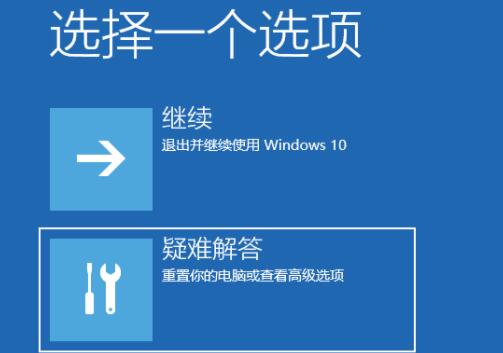
3. Geben Sie dann „Erweiterte Optionen“
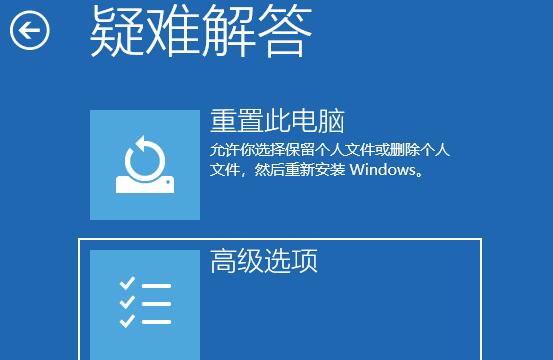
4 ein. Klicken Sie unten auf „Neustart“. rechte Ecke der Starteinstellungen
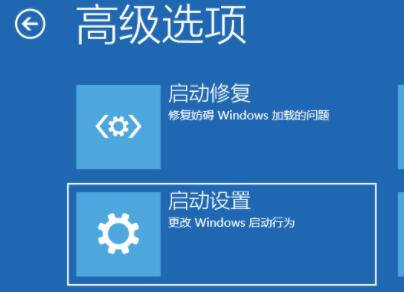
6. Drücken Sie abschließend „F4“ auf der Tastatur in dieser Benutzeroberfläche, um in den abgesicherten Modus zu gelangen.
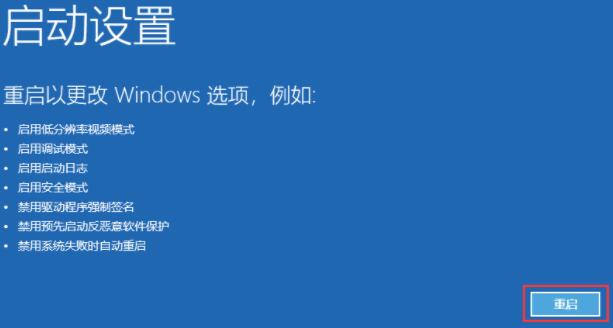
Das obige ist der detaillierte Inhalt vonSo starten Sie Windows 11 im abgesicherten Modus. Für weitere Informationen folgen Sie bitte anderen verwandten Artikeln auf der PHP chinesischen Website!
 So erstellen Sie Diagramme und Datenanalysediagramme in PPT
So erstellen Sie Diagramme und Datenanalysediagramme in PPT
 Implementierungsmethode für die Android-Sprachwiedergabefunktion
Implementierungsmethode für die Android-Sprachwiedergabefunktion
 Verwendung von Wechselstromschützen
Verwendung von Wechselstromschützen
 Der Unterschied zwischen vscode und Visual Studio
Der Unterschied zwischen vscode und Visual Studio
 Der Unterschied zwischen Java und Java
Der Unterschied zwischen Java und Java
 Einführung in Festplattenschnittstellentypen
Einführung in Festplattenschnittstellentypen
 Nagios-Konfigurationsmethode
Nagios-Konfigurationsmethode
 So löschen Sie einen Ordner unter Linux
So löschen Sie einen Ordner unter Linux




